
Você está procurando uma atualização para o seu OnePlus 7 Pro? Não procure mais! Neste artigo, você encontrará todas as informações necessárias para atualizar seu dispositivo e aproveitar as últimas melhorias e recursos.
O OnePlus 7 Pro é um dos aparelhos mais populares e avançados do mercado, e está sempre recebendo atualizações que melhoram seu desempenho e experiência do usuário. E o melhor de tudo, atualizá-lo é muito fácil e rápido.
Neste artigo, mostraremos passo a passo como baixar e instalar a atualização mais recente para o OnePlus 7 Pro, além de algumas recomendações sobre como garantir que tudo seja feito corretamente. Além disso, também ofereceremos informações sobre as melhorias e os novos recursos que esta atualização traz.
Não espere mais para obter a atualização mais recente para o seu OnePlus 7 Pro. Continue lendo e saiba como atualizar seu dispositivo de maneira fácil e rápida!
Como atualizar o OnePlus 7 Pro para a versão de software mais recente
Atualizar o software do seu OnePlus 7 Pro é importante para melhorar seu desempenho e corrigir problemas de segurança. Siga estas etapas para garantir que seu dispositivo esteja atualizado:
Verifique a versão atual do software
Antes de atualizar, certifique-se de que seu OnePlus 7 Pro ainda não possui a versão de software mais recente. Vá para Configurações > Sistema > Atualizações do sistema e verifique se uma atualização está disponível. Se você já possui a versão mais recente, não precisa atualizar.
Baixe e instale a atualização
Se uma atualização estiver disponível, baixe e instale o software. Certifique-se de ter uma conexão de internet estável, carregue seu dispositivo e faça backup de seus dados antes de atualizar. Vá para Configurações > Sistema > Atualizações do sistema e siga as instruções na tela para baixar e instalar a atualização.
Problemas comuns ao atualizar o OnePlus 7 Pro e como corrigi-los

Problema de bateria e superaquecimento
Depois de atualizar o OnePlus 7 Pro, alguns usuários tiveram problemas de bateria e superaquecimento. Se este for o seu caso, você pode resolvê-lo seguindo estas dicas. Em primeiro lugar, verifique se a bateria está totalmente carregada antes de atualizar o software. Você também pode tentar reiniciar o dispositivo ou fechar aplicativos que não está usando para reduzir a carga da bateria. Se o problema persistir, considere executar uma redefinição de fábrica para corrigir possíveis conflitos de software.
Problemas de conectividade e Wi-Fi
Outro problema comum ao atualizar o OnePlus 7 Pro é a perda de conectividade e problemas de Wi-Fi. Se isso acontecer com você, tente reiniciar o dispositivo ou desligar e ligar o Wi-Fi novamente. Você também pode tentar esquecer e se reconectar à rede Wi-Fi se ainda estiver com problemas. Se isso não resolver o problema, tente desativar temporariamente todos os aplicativos que possam estar usando o Wi-Fi em segundo plano.
Problemas de aplicativos
Após a atualização do software, alguns aplicativos podem não funcionar corretamente ou até mesmo parar de funcionar. Se isso acontecer, tente atualizar os aplicativos problemáticos para a versão mais recente disponível na Play Store. Se isso não resolver o problema, tente limpar o cache e os dados do aplicativo em questão nas configurações do seu telefone. Se ainda não funcionar, tente desinstalar e reinstalar o aplicativo.
Novidades e melhorias incluídas na última atualização do OnePlus 7 Pro

Melhorias na câmera: A atualização mais recente inclui melhorias significativas na qualidade e estabilidade da imagem da câmera OnePlus 7 Pro. A precisão do foco automático foi aprimorada e novas configurações de exposição manual e filtros de imagem aprimorados foram adicionados.
Melhorias na bateria: Foram feitas melhorias no gerenciamento de energia do OnePlus 7 Pro, resultando em maior duração da bateria. Além disso, foi adicionada a opção de carregamento otimizado, que reduz o tempo de carregamento e prolonga a vida útil da bateria.
Melhorias no sistema operacional: A atualização mais recente do OnePlus 7 Pro também inclui melhorias no OxygenOS, sistema operacional do OnePlus. Correções de bugs e desempenho e estabilidade geral do sistema foram aprimorados.
Melhorias no modo de jogo: Os usuários do OnePlus 7 Pro agora podem desfrutar de uma experiência de jogo ainda melhor graças às melhorias no modo de jogo. A estabilidade e a eficiência do sistema durante o jogo foram aprimoradas, resultando em tempos de carregamento mais rápidos e uma melhor experiência geral de jogo.
Como fazer um backup antes de atualizar o OnePlus 7 Pro

É sempre recomendável fazer um backup para evitar perda de dados durante o processo de atualização de software do seu OnePlus 7 Pro. Veja como fazer:
Backup em Nuvem
Uma opção é usar uma conta do Google para fazer backup do seu dispositivo. Vá para “Configurações”, depois “Sistema” e selecione a opção “Backup”. Verifique se a opção “Fazer backup no Google Drive” está ativada. Depois disso, todos os dados do seu OnePlus 7 Pro serão salvos automaticamente na nuvem.
Backup para cartão SD
Outra opção é fazer um backup no cartão SD. Para fazer isso, vá para “Configurações”, depois “Sistema” e selecione a opção “Backup”. Certifique-se de que a opção “Backup to SD card” esteja habilitada. Então seu OnePlus 7 Pro salvará todos os dados no cartão SD. É importante que o cartão tenha espaço livre suficiente para armazenar todos os dados.
Com estas etapas simples, você poderá fazer backup de seu OnePlus 7 Pro antes de atualizar o software, garantindo que seus dados estejam seguros e protegidos.
Como forçar a atualização do OnePlus 7 Pro caso não apareça automaticamente

Às vezes, mesmo que uma atualização esteja disponível para o OnePlus 7 Pro, ela pode não aparecer automaticamente no dispositivo. Nesses casos, é possível forçar a atualização seguindo os seguintes passos:
Passo 1: Verifique a versão atual do software
Antes de forçar a atualização, é importante verificar a versão atual do software. Para fazer isso, você deve acessar Configurações> Sistema> Atualização do sistema e verificar se há atualizações pendentes.
Etapa 2: limpe o cache do Google Play Services
Um possível motivo para a atualização não aparecer automaticamente pode ser um problema com o cache do Google Play Services. Para corrigi-lo, vá para Configurações> Aplicativos> Google Play Services> Armazenamento> Limpar cache.
Passo 3: Baixe e instale a atualização manualmente
Se as etapas acima não funcionarem, você pode baixar a atualização manualmente no site da OnePlus e instalá-la. Para fazer isso, você deve procurar a versão mais recente do software na página de suporte do OnePlus, baixar o arquivo correspondente e seguir as etapas indicadas no site da marca.
Em resumo, se a atualização do OnePlus 7 Pro não aparecer automaticamente, você pode seguir estas etapas para forçar a instalação.
Como reverter para uma versão de software anterior no OnePlus 7 Pro
Às vezes, depois de atualizar nosso OnePlus 7 Pro para a versão mais recente do software, podemos encontrar problemas de desempenho ou compatibilidade com determinados aplicativos. Se este for o nosso caso, é possível reverter para uma versão anterior do sistema operacional.
Requisitos anteriores
Antes de realizar esta ação é importante levar em consideração alguns requisitos anterior:
- Precisamos ter o modo de desenvolvedor ativado em nosso telefone. Para fazer isso, devemos ir para Configurações> Informações do telefone> e pressionar 7 vezes seguidas em “Número da compilação”. Desta forma, vamos ativar o modo de desenvolvedor.
- Devemos ter a versão anterior do software baixada em nosso telefone ou em nosso computador.
- É importante fazer um backup de nossos dados, pois reverter para uma versão anterior pode fazer com que percamos todo o conteúdo do telefone.
Etapas para reverter para uma versão anterior do software
Depois de cumprir os pré-requisitos, as etapas para reverter para uma versão anterior do software são as seguintes:
- Baixamos e instalamos as ferramentas ADB em nosso computador.
- Baixamos a imagem da versão anterior do software da página oficial do OnePlus.
- Conectamos nosso telefone ao computador via cabo USB.
- Acessamos o modo Fastboot em nosso OnePlus 7 Pro. Para fazer isso, devemos pressionar e segurar o botão liga / desliga e o botão de diminuir o volume até que a tela Fastboot apareça.
- Uma vez no modo Fastboot, abrimos uma janela de comando em nosso computador e digitamos “dispositivos fastboot” para verificar se nosso telefone está conectado corretamente ao computador.
- Digitamos “fastboot flash system *nome do arquivo de imagem*” para instalar a versão anterior do software em nosso telefone.
- Quando a instalação estiver concluída, reiniciamos o telefone.
Desta forma, teremos conseguido reverter para uma versão anterior do software em nosso OnePlus 7 Pro. No entanto, é importante ter em mente que esses tipos de ações têm certos riscos e podem causar perda de dados. Portanto, é sempre aconselhável fazer um backup prévio e seguir os passos cuidadosamente.
Dicas para otimizar o desempenho do OnePlus 7 Pro após uma atualização
reinicie o dispositivo
Depois de instalar uma atualização de software, é recomendável reiniciar o OnePlus 7 Pro para que as alterações tenham efeito e corrijam possíveis problemas de compatibilidade. Basta manter pressionado o botão liga / desliga e selecionar “Reiniciar”.
Limpar cache do sistema
O cache do sistema armazena arquivos temporários que o OnePlus 7 Pro usa para acelerar o desempenho. No entanto, após uma atualização, alguns desses arquivos podem ficar desatualizados e afetar negativamente o desempenho. Para limpar o cache do sistema, você precisa ir em “Configurações” > “Armazenamento” > “Cache de dados” e selecionar a opção “Limpar cache”.
Desinstalar aplicativos não utilizados
Ao atualizar o OnePlus 7 Pro, alguns aplicativos podem não ser compatíveis com a nova versão do software. Além disso, você pode ter aplicativos que não usa e que diminuem o desempenho do dispositivo. Desinstalar esses aplicativos pode melhorar o desempenho geral do OnePlus 7 Pro após uma atualização.
Restaurar configurações de fábrica
Se você estiver enfrentando problemas graves após uma atualização e nenhuma das soluções acima funcionar, tente uma redefinição de fábrica no OnePlus 7 Pro. Esse processo apagará todo o conteúdo e configurações do dispositivo, por isso é importante fazer backup. antes de fazê-lo. Para restaurar as configurações de fábrica, você precisa ir para “Configurações” > “Sistema” > “Opções de redefinição” > “Apagar todos os dados”.
